Για να ενημερώσουμε το Kaspersky Anti-Virus από έναν τοπικό φάκελο, χρειαζόμαστε τουλάχιστον έναν υπολογιστή με πρόσβαση στο Διαδίκτυο και την έκδοση 7 του προγράμματος. Σε αυτήν την περίπτωση, οι εκδόσεις των προϊόντων πρέπει να ταιριάζουν, έτσι ώστε η διαδικασία ενημέρωσης των βάσεων δεδομένων να μην τελειώνει με σφάλμα.
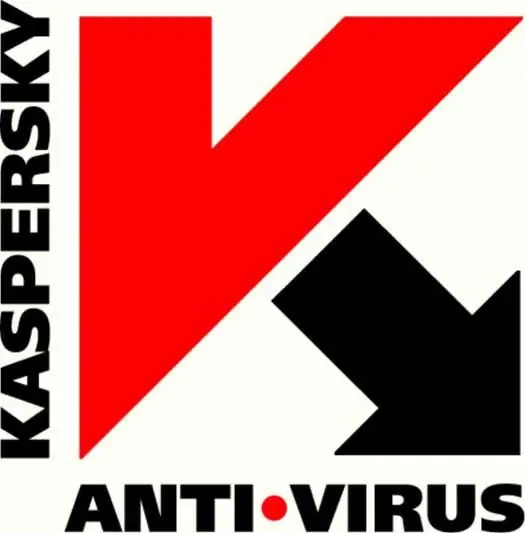
Οδηγίες
Βήμα 1
Η ενημέρωση του Kaspersky Anti-Virus από έναν τοπικό φάκελο πραγματοποιείται μεταδίδοντας βάσεις δεδομένων και λειτουργικές μονάδες κατά ιών σε μια τοπική πηγή. Εάν έχετε εγκαταστήσει αρκετά αντίγραφα του Kaspersky στο δίκτυό σας, μπορείτε να ενημερώσετε καθένα από αυτά μεταδίδοντας τις βάσεις δεδομένων σε καθέναν από τους φακέλους που περιέχουν την εφαρμογή. Για να το κάνετε αυτό, κάντε τα εξής: διαμορφώστε έναν από τους υπολογιστές για ενημέρωση από τους διακομιστές του Kaspersky Lab και δημιουργήστε ένα φάκελο στον οποίο θα εγκατασταθούν τα αρχεία ενημέρωσης. Ανοίγουμε την πρόσβαση σε αυτόν τον φάκελο.
Βήμα 2
Στη συνέχεια, ρυθμίστε τη διαδικασία αντιγραφής βάσεων δεδομένων σε μία από τις τοπικές πηγές: Ανοίξτε το κύριο παράθυρο του προγράμματος και κάντε κλικ στο κουμπί "Ρυθμίσεις". Στη συνέχεια, επιλέξτε το στοιχείο "Ενημέρωση" και στη δεξιά πλευρά, κάντε ξανά κλικ στο κουμπί "Ρυθμίσεις". Τώρα πρέπει να μεταβούμε στην καρτέλα Για προχωρημένους και να ενεργοποιήσουμε την επιλογή που ονομάζεται Αντιγραφή σε φάκελο. Απομένει να εμφανίσουμε τη διαδρομή προς το φάκελο και να επιβεβαιώσουμε την επιλογή. Στη συνέχεια αρχίζουμε να ενημερώνουμε τις βάσεις δεδομένων.
Βήμα 3
Για να οργανώσουμε ενημερώσεις για υπολογιστές που είναι ξεχωριστοί ή σε τοπικό δίκτυο, πρέπει να ανοίξουμε την πρόσβαση δικτύου στον φάκελο με τις εγκατεστημένες ενημερώσεις ή να αντιγράψουμε αυτόν τον φάκελο απευθείας στους απαιτούμενους υπολογιστές. Διαμορφώνουμε κάθε ένα από αυτά σύμφωνα με ένα πρότυπο: ανοίξτε το κύριο παράθυρο του προγράμματος, κάντε κλικ στο κουμπί "Ρυθμίσεις" και, στη συνέχεια, επιλέξτε "Ενημέρωση" και κάντε κλικ ξανά στο "Ρυθμίσεις". Μεταβείτε στην καρτέλα "Ενημέρωση πηγής", όπου πρέπει να καταργήσετε την επιλογή του πλαισίου ελέγχου "διακομιστές ενημέρωσης Kaspersky Lab". Πατάμε το κουμπί "Προσθήκη" και επιλέγουμε το φάκελο στον οποίο έχουμε μεταδώσει τις βάσεις δεδομένων κατά των ιών με τις ενότητες εφαρμογής. Επιβεβαιώνουμε την επιλογή και ξεκινάμε τη διαδικασία ενημέρωσης.
Βήμα 4
Αυτό το άρθρο περιγράφει τη διαδικασία ενημέρωσης των βάσεων δεδομένων κατά των ιών και των λειτουργικών μονάδων του Kaspersky Anti-Virus / Kaspersky Internet Security για την έκδοση 7.0. Για άλλες εκδόσεις, η διαδικασία θα είναι ελαφρώς διαφορετική. Αυτές οι διαφορές βρίσκονται στα ονόματα ορισμένων παραθύρων διαλόγου και στον αριθμό των στοιχείων στην ενότητα "Προστασία".






